2014 OPEL MOKKA navigation
[x] Cancel search: navigationPage 115 of 237

Navigation115NavigationAllgemeine Informationen..........115
Benutzung ................................. 116
Zieleingabe ................................ 126
Zielführung ................................. 142
Dynamische Zielführung ............149
Kartendarstellung ......................150
Symboleübersicht ......................152Allgemeine Informationen
Das Navigationssystem führt Sie zu‐
verlässig und sicher, ohne dass Sie
Karten lesen müssen, zum ge‐
wünschten Fahrziel, auch wenn Sie
über keinerlei Ortskenntnisse verfü‐
gen.
Mit der dynamischen Zielführung wird
die aktuelle Verkehrssituation bei der Routenberechnung berücksichtigt.
Dazu empfängt das Infotainment Sys‐
tem die Verkehrsmeldungen des der‐
zeitigen Empfangsgebietes über
RDS-TMC.
Das Navigationssystem kann jedoch
Verkehrsereignisse, kurzfristig geän‐
derte Verkehrsregeln und plötzliche
auftretende Gefahren und Probleme
(wie Straßenarbeiten) nicht berück‐
sichtigen.Achtung
Die Verwendung des Navigations‐
systems entbindet den Fahrer
nicht von seiner Verantwortung für
eine korrekte, aufmerksame Hal‐
tung im Straßenverkehr. Die gel‐
tenden Verkehrsregeln müssen
immer eingehalten werden. Sollte
ein Zielführungshinweis den Ver‐
kehrsregeln widersprechen, so
gelten immer die Verkehrsregeln.
Funktionsweise des
Navigationssystems
Position und Bewegung des Fahr‐
zeugs werden mittels Sensoren vom
Navigationssystem erfasst. Die zu‐
rückgelegte Strecke wird anhand des Fahrzeugtachometer-Signals ermit‐
telt (Drehbewegungen auf gekrümm‐
ten Ebenen durch einen Gyrosensor).
Die Position wird mittels GPS-
Satelliten (Global Positioning Sys‐
tem) ermittelt.
Durch den Vergleich der Sensorsig‐
nale mit der digitalen Landkarte auf
der SD-Karte kann die Position mit
einer Genauigkeit von ca. 10 Metern
errechnet werden.
Page 116 of 237

116Navigation
Das System ist grundsätzlich auch
bei schwachem GPS-Empfang funk‐
tionsfähig, dabei verringert sich aller‐
dings die Genauigkeit der
Positionsermittlung.
Nach Eingabe der Zieladresse oder eines Sonderziels (nächste Tank‐
stelle, Hotel etc.) wird die Route vom
aktuellen Standort zum gewählten
Ziel berechnet.
Die Zielführung erfolgt durch Sprach‐
ausgabe und durch einen Richtungs‐
pfeil sowie mit Hilfe eines mehrfarbi‐ gen Kartenausschnitts.
TMC-Verkehrsinformationssys‐ tem und dynamische
Zielführung Das TMC-Verkehrsinformationssys‐
tem empfängt von TMC-Radio-
Sendern alle aktuellen Verkehrsinfor‐
mationen. Bei aktiver dynamischer
Zielführung werden diese Informatio‐
nen in die Berechnung des gesamten Streckenverlaufs mit einbezogen.
Dabei wird die Strecke so geplant,dass Verkehrsbehinderungen gemäß voreingestellten Kriterien umfahren
werden.
Liegt eine aktuelle Verkehrsbehinde‐
rung während einer aktiven Zielfüh‐ rung vor, erscheint je nach Vorein‐
stellung eine Meldung mit der Frage,
ob die Route geändert werden soll.
TMC-Verkehrsinformationen werden
im Zielführungsdisplay als Symbole
oder als detaillierter Text im TMC-
Meldungen -Menü angezeigt.
Voraussetzung für die Nutzung von
TMC-Verkehrsinformationen ist der
Empfang von TMC-Sendern in der
betreffenden Region.
Die dynamische Zielführung funktio‐
niert nur bei Empfang von Verkehrs‐
informationen durch das TMC-Ver‐
kehrsinformationssystem.
Die dynamische Zielführungsfunktion
kann im Menü Navigationsoptionen
deaktiviert werden, siehe Kapitel
"Zielführung" 3 142.Kartendaten
Alle benötigten Kartendaten sind auf einer mit dem Infotainment System
mitgelieferten SD-Karte gespeichert.
Eine ausführliche Beschreibung des
Umgangs mit der SD-Karte und des
Austauschs finden Sie im Kapitel
"Kartendarstellung" 3 150.
Benutzung
Bedienelemente Die wichtigsten navigationspezifi‐
schen Bedienelemente sind:
NAV -Taste: Aktivieren der Naviga‐
tion; Anzeigen der aktuellen Position
(bei nicht aktivierter Zielführung); An‐
zeigen der berechneten Route (bei
aktivierter Zielführung); Umschalten
zwischen vollem Kartenausschnitt,
Richtungspfeil (bei aktivierter Zielfüh‐ rung) und Darstellung mit geteiltem
Bildschirm, siehe dazu "Informatio‐
nen auf dem Display".
Taste DEST / NAV : Menü mit Optio‐
nen für die Zieleingabe öffnen.
Page 117 of 237
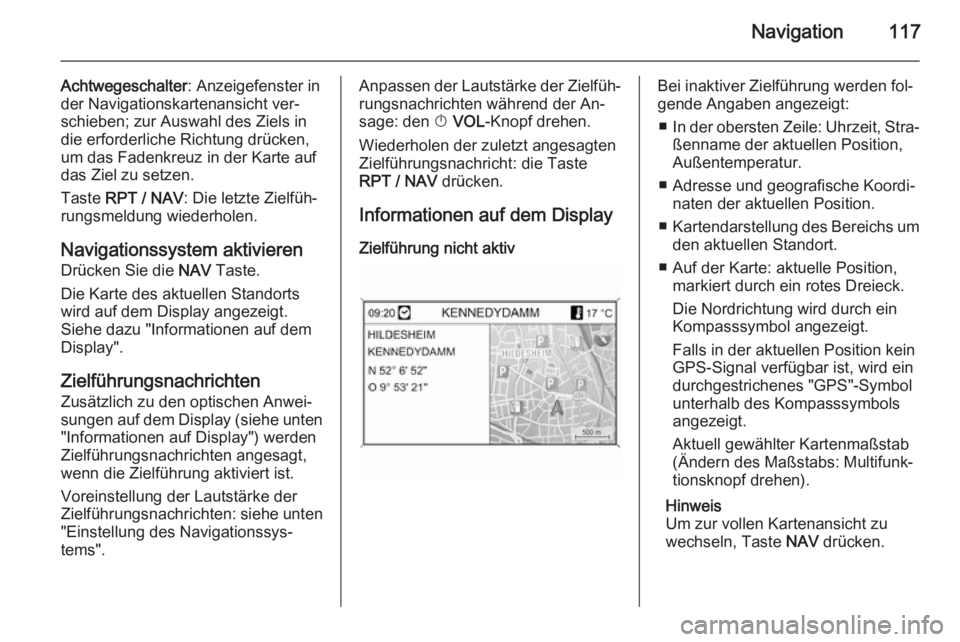
Navigation117
Achtwegeschalter: Anzeigefenster in
der Navigationskartenansicht ver‐ schieben; zur Auswahl des Ziels in
die erforderliche Richtung drücken,
um das Fadenkreuz in der Karte auf
das Ziel zu setzen.
Taste RPT / NAV : Die letzte Zielfüh‐
rungsmeldung wiederholen.
Navigationssystem aktivieren
Drücken Sie die NAV Taste.
Die Karte des aktuellen Standorts
wird auf dem Display angezeigt.
Siehe dazu "Informationen auf dem
Display".
Zielführungsnachrichten Zusätzlich zu den optischen Anwei‐
sungen auf dem Display (siehe unten
"Informationen auf Display") werden
Zielführungsnachrichten angesagt,
wenn die Zielführung aktiviert ist.
Voreinstellung der Lautstärke der
Zielführungsnachrichten: siehe unten "Einstellung des Navigationssys‐
tems".Anpassen der Lautstärke der Zielfüh‐ rungsnachrichten während der An‐
sage: den X VOL -Knopf drehen.
Wiederholen der zuletzt angesagten Zielführungsnachricht: die Taste
RPT / NAV drücken.
Informationen auf dem Display
Zielführung nicht aktivBei inaktiver Zielführung werden fol‐
gende Angaben angezeigt:
■ In der obersten Zeile: Uhrzeit, Stra‐
ßenname der aktuellen Position,
Außentemperatur.
■ Adresse und geografische Koordi‐ naten der aktuellen Position.
■ Kartendarstellung des Bereichs um
den aktuellen Standort.
■ Auf der Karte: aktuelle Position, markiert durch ein rotes Dreieck.
Die Nordrichtung wird durch ein
Kompasssymbol angezeigt.
Falls in der aktuellen Position kein
GPS-Signal verfügbar ist, wird ein
durchgestrichenes "GPS"-Symbol
unterhalb des Kompasssymbols
angezeigt.
Aktuell gewählter Kartenmaßstab
(Ändern des Maßstabs: Multifunk‐
tionsknopf drehen).
Hinweis
Um zur vollen Kartenansicht zu
wechseln, Taste NAV drücken.
Page 118 of 237

118Navigation
Zielführung aktiv
Wenn die Zielführung aktiviert ist,
werden folgende Informationen ange‐ zeigt (abhängig von den aktuellen
Navigationsoptionen Einstellungen,
siehe Kapitel "Zielführung" 3 142):Informationen in der obersten Zeile
■ Uhrzeit
■ Entfernung bis zum endgültigen Ziel
■ Ankunftszeit oder Fahrtzeit
■ Außentemperatur
Informationen zur Richtungspfeildar‐
stellung ■ Ein großer Pfeil gibt die Richtung an, der gefolgt werden soll.
■ Ein kleiner Pfeil zeigt die nächste Richtungsempfehlung an.
■ Entfernung bis zur nächsten Kreu‐ zung.
■ Straßen, die von der zu fahrenden Straße abzweigen.
■ Unter dem Pfeilsymbol: Name der momentan zu fahrenden Straße.
■ Über dem Pfeilsymbol: Name der nach der nächsten Kreuzung zu
fahrenden Straße.■ Fahren auf Autobahnen:
Fahrtrichtung und Entfernung bis
zur nächsten Autobahnausfahrt,
der gefolgt werden muss.
Entfernungen zu den nächsten
Raststellen, Parkplätzen, Kreuzun‐
gen und/oder Ausfahrten der Auto‐
bahn.
■ Beim Erreichen einer Straßenkreu‐
zung werden Informationen zum
Fahrspurassistenten angezeigt:
Page 119 of 237

Navigation119
Falls die Option Fahrspurassistent
im Menü Darstellung Zielführung
aktiviert ist (siehe Kapitel "Zielfüh‐
rung" 3 142), wird der folgende Il‐
lustrationstyp angezeigt:
Angaben in der Kartendarstellung
Auf der rechten Seite des Displays
erscheinen folgende Informationen:
■ Die Nordrichtung wird durch ein Kompasssymbol angezeigt.
■ Falls in der aktuellen Position kein GPS-Signal verfügbar ist (siehe
Kapitel "Allgemeine Informationen"
3 115), wird ein durchgestrichenes
"GPS"-Symbol unterhalb des Kom‐
passsymbols angezeigt.
■ Aktuell gewählter Kartenmaßstab (Ändern des Maßstabs: Multifunk‐
tionsknopf drehen).
Auf der Karte werden folgende Infor‐
mationen dargestellt:
■ Die Route als blaue Linie.
■ Die aktuelle Position als rotes Drei‐
eck.
■ Das Ziel als Zielflagge.
■ Verschiedene Symbole (siehe Ka‐ pitel "Symboleübersicht" 3 152)
die Verkehrsinformationen und all‐ gemeine Informationen sowie Son‐
derziele angeben.
Das Navigationssystem
einrichten
Die Taste CONFIG drücken und dann
Navigationseinstellungen auswäh‐
len, um ein Menü mit navigationsspe‐
zifischen Systemeinstellungen zu öff‐ nen.
Page 120 of 237

120Navigation
Navi-Lautstärke
Die relative Lautstärke der Navigati‐
onsmeldungen ( Ansage) und der Au‐
dioquelle ( Hintergrund ) während
einer Navigationsmeldung können voreingestellt werden.Die gewünschten Werte für Ansage
und Hintergrund festlegen.
Zum Testen der aktuellen Einstellun‐ gen: Lautstärke testen auswählen.
TMC-Einstellungen
Infotypen auswählen, um ein Unter‐
menü mit mehreren Optionen zu öff‐
nen, mit denen sich definieren lässt,
ob und welche Verkehrsnachrichten-
Infotypen auf der aktiven Zielfüh‐
rungskarte angezeigt werden sollen.
Wenn Benutzerdefiniert ausgewählt
wurde, können die anzuzeigenden In‐ fotypen definiert werden.
Sortierkriterien
Festlegen, ob Verkehrsmeldungen in
der Reihenfolge der jeweiligen Ent‐
fernung oder nach der Bezeichnung
der Straße angezeigt werden sollen.Warn-Ansagen auch bei inaktiver
Zielführung
Legen Sie fest, ob das Infotainment
System Warnmeldungen auch dann
ausgeben soll, wenn keine Zielfüh‐
rung aktiv ist.
Listen löschen
Festlegen, ob alle Einträge in
Adressbuch oder Letzte Ziele ge‐
löscht werden sollen.
Page 121 of 237

Navigation121
Eigene Sonderziele importieren
Nur anwendbar, wenn ein USB-Lauf‐
werk mit gespeicherten Sonderziel‐
daten (POIs) am USB-Anschluss
3 109 des Infotainment Systems an‐
geschlossen ist.
Importieren von Sonderzieldaten von einem USB-Laufwerk, siehe unten "Exportieren und Importieren vonSonderzieldaten".
Alle importierten Sonderziele löschen Nur anwendbar, wenn Sonderzielda‐
ten zum Infotainment System impor‐
tiert wurden, siehe unten "Exportieren und Importieren von Sonderzielda‐
ten".
Dieses Menü auswählen, um alle im‐
portierten Sonderzieldaten aus dem
Speicher "Meine Sonderziele" des In‐
fotainment System zu löschen.
Hinweis
Importierte persönliche Sonderziele
können nicht direkt aus dem Spei‐
cher "myPOIs" entfernt werden.
Um importierte persönliche Sonder‐
ziele zu löschen, aktualisierte Son‐
derzieldaten zum Infotainment Sys‐tem importieren, die die Adressen‐
daten der betreffenden Sonderziele
nicht enthalten.
Um alle importierten Sonderziele
einer bestimmten Kategorie zu ent‐
fernen, eine leere Sonderzieldatei
der betreffenden Kategorie zum In‐
fotainment System importieren.
Sonderziele exportieren
Exportiert alle Sonderzieldaten im
Speicher "myPOIs" des Infotainment
Systems zu einem USB-Laufwerk,
das am USB-Anschluss 3 109 ange‐
schlossen ist, siehe unten "Exportie‐
ren und Importieren von Sonderziel‐
daten".
Nach Hause Adresse löschen
Löscht die gegenwärtig eingestellte
Heimatadresse (angezeigt im Menü
Zieleingabe , siehe Kapitel "Zielein‐
gabe" 3 126).Exportieren und Importieren von
Sonderzieldaten
Einführende ErklärungenArten von Sonderzieldaten
Das Infotainment System stellt fol‐
genden Arten von Sonderzieldaten
bereit:
■ Vordefinierte Sonderziele, auf der
Kartendarstellung-SD-Karte ge‐ speichert und durch Symbolen auf
dem Kartendisplay angezeigt.
Diese vordefinierten Sonderziele
können im Adressbuch oder als
persönliche Sonderziele im Spei‐
cher "myPOIs" des Infotainment
Systems gespeichert werden,
siehe unten.
■ Favoriten-Zieladressen, die im Adressbuch gespeichert wurden.
Diese Adressbuchdaten können
zur späteren Verwendung, z. B. in
einem anderen Fahrzeug, auf ein USB-Laufwerk exportiert werden.
■ Eigene Sonderziele : Favoriten-
Zieladressen, die im Speicher
"myPOIs" gespeichert wurden.
Page 122 of 237

122Navigation
Diese persönlichen Sonderzielekönnen zur späteren Verwendung,
z. B. in einem anderen Fahrzeug,
auf ein USB-Laufwerk exportiert
werden.
■ Benutzerdefinierte Sonderziele :
Favoriten-Zieladressen, die über
GPS-Koordinaten (z.B. aus einer
topografischen Landkarte) definiert
und in Textdateien eingegeben
wurden.
Diese benutzerdefinierten Sonder‐
zieldaten können auf einem USB-
Laufwerk gespeichert werden, um
später zum Speicher "myPOIs" des Infotainment Systems exportiert zu
werden, siehe unten.
■ Importierte Sonderziele : Favoriten-
Zieladressen, die zuerst auf einem
USB-Laufwerk gespeichert wurden
und dann zum Speicher "myPOIs" des Infotainment Systems expor‐
tiert wurden.Vorteile des Exports und Imports von
Sonderzielen
Der Export und Import von Sonder‐
zieldaten bietet die folgenden Vor‐
teile:
■ Favoriten-Zieladressen müssen nur einmal definiert und gespei‐
chert werden, und können später in
anderen Fahrzeugen wiederverw‐
endet werden.
Siehe unten "Exportieren und Im‐ portieren persönlicher Sonderziele
und Adressbucheinträge".
■ Favoriten-Zieladressen können be‐
quem zuhause definiert und später
im Fahrzeug verwendet werden.
Siehe unten "Erstellen und Impor‐
tieren benutzerdefinierter Sonder‐
ziele".
■ Eine große Anzahl von Zieladres‐ sen kann in verschiedenen Unter‐
menüs angeordnet werden, z.B.
Favoriten-Zieladressen anderer
Familienmitglieder oder Zieladres‐
sen für die nächste Urlaubs- oder
Geschäftsreise.Siehe unten "Organisieren der
Sonderzieldaten in verschiedenen
Unterordnern".
Exportieren und Importieren
persönlicher Sonderziele und
AdressbucheinträgeKurzbeschreibung:
1. Ein USB-Laufwerk am USB-An‐ schluss des Infotainment Sys‐
tems des Fahrzeugs anschließen.
2. Favoriten-Zieladressen auf dem USB-Laufwerk speichern (expor‐
tieren).
3. Das USB-Laufwerk am USB-An‐ schluss eines Fahrzeugs an‐
schließen, das mit einem Navi
600 oder Navi 900 ausgestattet
ist.
4. Adressdaten in das Infotainment System des Fahrzeugs herunter‐
laden (importieren).
Nach dem Import können die Adres‐
sen als Ziele für die Zielführung aus‐
gewählt werden.
Detaillierte Beschreibungen siehe un‐
ten.